Hinweis
Für den Zugriff auf diese Seite ist eine Autorisierung erforderlich. Sie können versuchen, sich anzumelden oder das Verzeichnis zu wechseln.
Für den Zugriff auf diese Seite ist eine Autorisierung erforderlich. Sie können versuchen, das Verzeichnis zu wechseln.
Wenn Sie über eine Hybridumgebung mit Postfächern verfügen, die sowohl in Exchange Online als auch in lokalem Exchange gehostet werden, und Sie über Unterdomänen der akzeptierten Domänen verfügen, die nur in Ihrer lokalen Umgebung vorhanden sind, können Sie den E-Mail-Fluss zu und von diesen lokalen Unterdomänen aktivieren. Wenn Sie beispielsweise die akzeptierte Domäne "Contoso.com" haben und das Abgleichen von Unterdomänen aktivieren, können Benutzer E-Mails an alle Unterdomänen von "Contoso.com" senden und von diesen empfangen, die in Ihrer lokalen Umgebung vorhanden sind, wie z. B. "marketing.contoso.com" und "nwregion.contoso.com". In Microsoft Forefront Online Protection for Exchange (FOPE) wurde dieses Feature als Catch-All-Domänen bezeichnet.
Wichtig
- Wenn Sie über eine begrenzte Anzahl von Unterdomänen verfügen und alle Unterdomänennamen kennen, empfehlen wir, jede Unterdomäne als akzeptierte Domäne im Microsoft 365 Admin Center einzurichten, anstatt die Verfahren in diesem Thema zu verwenden. Indem Sie jede Unterdomäne separat einrichten, können Sie den Nachrichtenfluss präziser steuern und eindeutige Nachrichtenflussregeln (auch bekannte Transportregeln) für jede Unterdomäne einschließen. Weitere Informationen zum Hinzufügen einer Domäne im Microsoft 365 Admin Center finden Sie unter Hinzufügen einer Domäne zu Microsoft 365.
- Um Übereinstimmungsunterdomänen zu aktivieren, muss eine akzeptierte Domäne als interne Relaydomäne eingerichtet werden. Weitere Informationen zum Einrichten des Domänentyps als internes Relais finden Sie unter Verwalten akzeptierter Domänen in Exchange Online.
- Um E-Mails an öffentliche Ordner in Ihrer Exchange Online Umgebung zu senden, müssen Sie den Domänentyp auf internes Relay festlegen, wenn die Domäne Empfängeradressen enthält, die öffentlichen Ordnern zugewiesen sind. Directory-Based Edge Blocking kann nicht für öffentliche Ordner verwendet werden.
- Nachdem Sie Übereinstimmungsunterdomänen aktiviert haben, müssen Sie auch den Connector ändern, der zum Übertragen von Nachrichten von Office 365 an den E-Mail-Server Ihrer organization (außerhalb von Microsoft 365 oder Office 365) verwendet wird, damit der Dienst E-Mails für alle Unterdomänen an den E-Mail-Server Ihrer organization übermittelt. Anweisungen finden Sie unter Verwenden des EAC zum Hinzufügen der Domäne zum Connector, der zum Übertragen von Nachrichten von Office 365 an den E-Mail-Server Ihrer organization verwendet wird.
Was sollten Sie wissen, bevor Sie beginnen?
Geschätzte Zeit bis zum Abschließen des Vorgangs: 5 Minuten
Sie benötigen Berechtigungen, bevor Sie diese Prozedur oder Prozeduren ausführen können. Informationen zu den von Ihnen benötigten Berechtigungen finden Sie unter "Domänen" im Thema Featureberechtigungen in Exchange Online.
Informationen zum Öffnen des Exchange Admin Centers (EAC) finden Sie unter Exchange Admin Center in Exchange Online. Wie Sie eine Verbindung mit Exchange Online PowerShell herstellen, finden Sie unter Herstellen einer Verbindung mit Exchange Online PowerShell.
Informationen zu Tastenkombinationen für die Verfahren in diesem Thema finden Sie unter Tastenkombinationen für das Exchange Admin Center.
Tipp
Liegt ein Problem vor? Bitten Sie in den Exchange-Foren um Hilfe. Besuchen Sie die Foren unter Exchange Online oder Exchange Online Protection.
Verwenden des Exchange Admin Centers (EAC) zum Einrichten von Übereinstimmungsunterdomänen in einer Domäne
Einrichten von Übereinstimmungsunterdomänen im EAC
Navigieren Sie zu Nachrichtenfluss>Akzeptierte Domänen. Der Bildschirm Akzeptiere Domänen wird angezeigt.
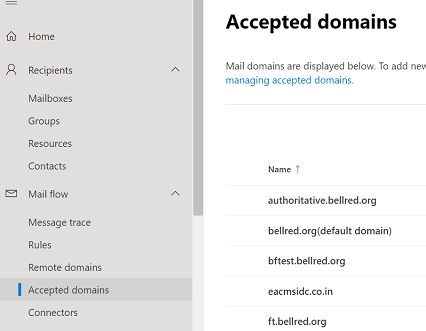
Wählen Sie eine akzeptierte Domäne aus, und klicken Sie darauf. Der Detailbildschirm der akzeptierten Domäne wird angezeigt.
Vergewissern Sie sich, dass Internes Relay ausgewählt ist. Wenn Autorisierend ausgewählt ist, ändern Sie es in Internes Relay.
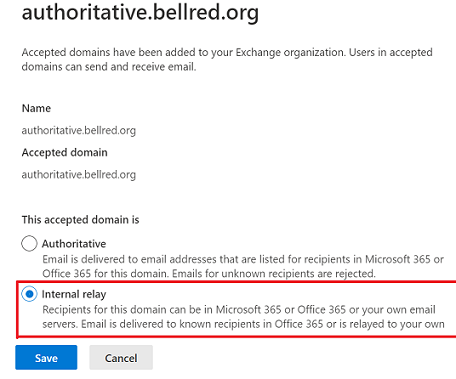
Aktivieren Sie das Kontrollkästchen für E-Mails für alle Unterdomänen akzeptieren.
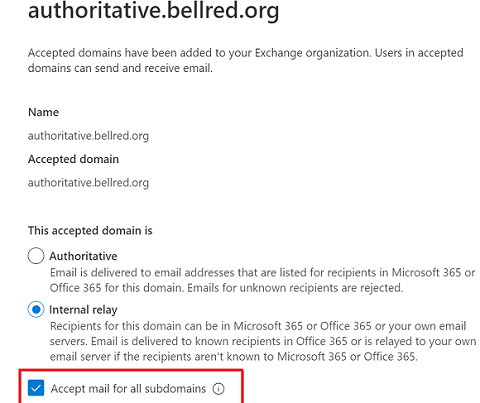
Klicken Sie auf Speichern.
Die akzeptierte Domäne wurde erfolgreich aktualisiert.
Verwenden Sie das EAC, um die Domäne dem Connector hinzuzufügen, der zum Übertragen von Nachrichten von Office 365 an den E-Mail-Server Ihrer organization verwendet wird.
Hinzufügen des Domänenconnectors in EAC
Navigieren Sie zu Nachrichtenflussconnectors>.
Wählen Sie einen Connector aus, der zum Übertragen von Nachrichten von Office 365 an den E-Mail-Server Ihrer organization verwendet wird.
Klicken Sie auf den Connector. Der Bildschirm mit den Connector-Eigenschaften wird angezeigt.
Klicken Sie auf dem eingeblendeten Bildschirm mit den Connectoreigenschaften unter Verwendung des Connectors auf Bearbeiten.
Wählen Sie auf dem angezeigten Bildschirm Connector verwendendie Option Nur wenn E-Mail-Nachrichten an diese Domänen gesendet werden aus.
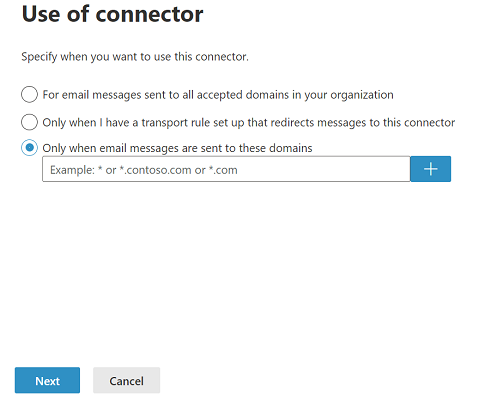
Geben Sie im Textfeld den Namen der Domäne ein, auf die Sie den Connector anwenden möchten. Beispiel: *.contoso.com.
Klicken Sie auf +.
Klicken Sie auf Weiter.
Geben Sie auf dem angezeigten Bildschirm Validierungs-E-Mail im Textfeld die E-Mail-Adresse eines aktiven Postfachs auf dem Server Ihres organization ein.
Klicken Sie nach Abschluss des Überprüfungsprozesses auf Speichern.
Verwenden von Exchange Online PowerShell zum Einrichten von Match-Subdomains in einer Domäne
Verwenden Sie die folgende Syntax, um die Übereinstimmungsunterdomänen zu einer Domäne hinzuzufügen, die als internes Relay eingerichtet ist:
Set-AcceptedDomain -Identity <Domain Name> -MatchSubdomains $true
In diesem Beispiel werden abgeglichene Unterdomänen für die Domäne ".contoso.com" eingerichtet.
Set-AcceptedDomain -Identity contoso.com -MatchSubdomains $true
Ausführliche Informationen zu Syntax und Parametern finden Sie unter Set-AcceptedDomain.